
时下最流行的音频压缩格式当然是 MP3 了,目前主流计算机操作系统 Windows、Linux 和 macOS,以及手机操作系统 iOS 和 Android 都支持 MP3 音乐格式。但我们从互联网上获取的音乐文件种类会非常繁多,如 FLAC 和 WAV 等,而恰好 Ubuntu 系统中的 Rhythmbox 播放器就不支持 WAV 文件。
为此,我们很多时候都需要在 Linux 系统中使用「音频转码器」对音乐文件进行格式转换,下面系统极客就为大家介绍,如何使用 SoundConverter 这款 GUI 工具轻松地将音频文件从一种格式转换为另一种格式。
在 Linux 中安装 SoundConverter 工具
SoundConverter 是一款流行的免费、开源软件,大多数 Linux 的官方源中都收录了它。它是 GNOME 桌面下比较领先的音频文件转换工具,可以读取任意 GStreamer 能够读取的内容(例如 Ogg Vorbis、AAC、MP3、 FLAC、WAV、AVI、MPEG、MOV、M4A、AC3、DTS、 ALAC、 MPC、 Shorten、APE、SID、MOD、XM 和 S3M 等),并转换输出成 Opus、Ogg Vorbis、FLAC、WAV、AAC 或 MP3 文件,而且 SoundConverter 还能够直接使用 GNOME 音频配置文件。
SoundConverter 旨在操作简单、使用快捷,由于其采用多线程设计,所以能够尽可能多的利用 CPU 核心来加速转码过程,并且它还能够从视频中提取音频。
Ubuntu/Linux Mint 用户只需在「软件中心」搜索 SoundConverter 进行安装即可:
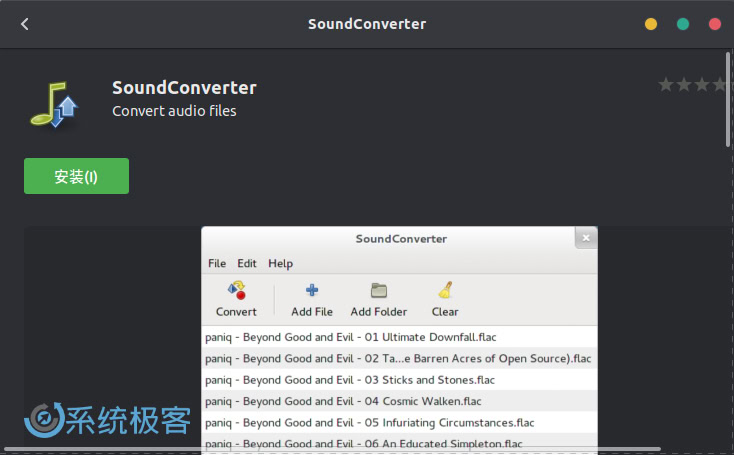
在基于 Debian 和 Ubuntu 的系统中,可以在「终端」中执行以下命令进行安装:
sudo apt install soundconverter
对于 Arch、Fedora 和其他非基于 Debian 的发行版,可以使用软件中心或软件包管理器进行安装。
使用 SoundConverter 转换音频文件格式
安装好之后,可以点击「音频转换器」图标来打开 SoundConverter。它的默认界面如下图显示,看起来非常简洁。
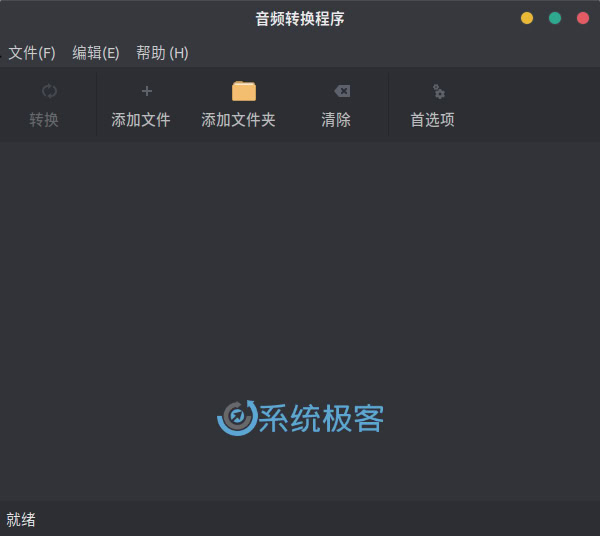
你只需「添加文件」或「添加文件夹」之后点击「转换」按钮就可以开始进行批量音频转码了。
在开始转码之前,建议先对「首选项」进行配置。默认 SoundConverter 是将音频转换为 .ogg 格式,如果你需要转换成 MP3 或其它音频格式,就必需先在「首选项」中对「输出格式」「品质」和「输出路径」等参数进行自定义更改。
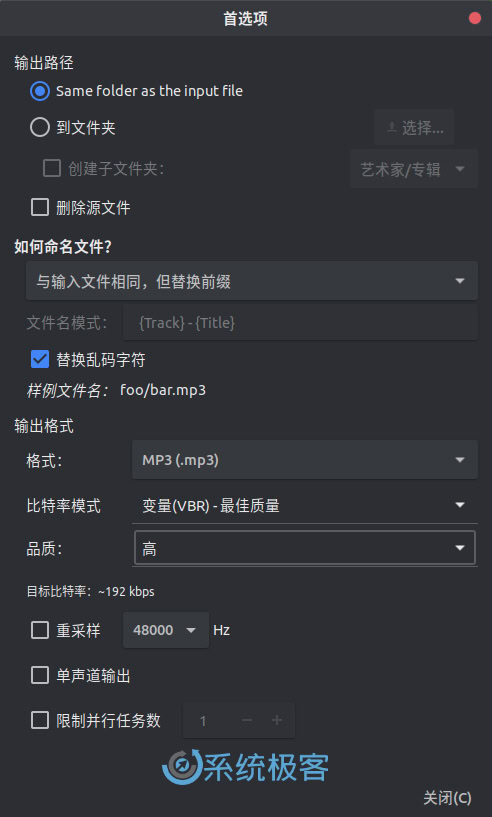












最新评论
关闭「安全启动」或改用 grub 之后。通过 grub 启动 Windows 而不使用 UEFI 的 Windows Boot Manager,「设备加密」会认为启动路径不可信,就会彻底隐藏。
应用安装失败,错误消息: 从 (Microsoft.NET.Native.Framework.2.2_2.2.29512.0_x64__8wekyb3d8bbwe.Appx) 使用程序包 Microsoft.NET.Native.Framework.2.2_2.2.29512.0_x64__8wekyb3d8bbwe 中的目标卷 C: 执行的部署 Add 操作失败,错误为 0x80040154。有关诊断应用部署问题的帮助,请参阅 http://go.microsoft.com/fwlink/?LinkId=235160。 (0x80040154)
之前装双系统时关了BitLocker,后来找不大设备加密了(原本有的)是怎么回事
补充一下哈,如果大家想看得更为完整。可以输入: slmgr.vbs -xpr 查询Windows是否永久激活 slmgr.vbs -dli 查询到操作系统版本、通过激活的渠道、后五位产品密钥、许可证状态等信息 slmgr.vbs -dlv 查询所有Windows的激活信息,包括:激活ID、安装ID、激活截止日期等信息